ad blue TOYOTA PROACE 2020 Manual de utilizare (in Romanian)
[x] Cancel search | Manufacturer: TOYOTA, Model Year: 2020, Model line: PROACE, Model: TOYOTA PROACE 2020Pages: 430, PDF Size: 49.03 MB
Page 386 of 430
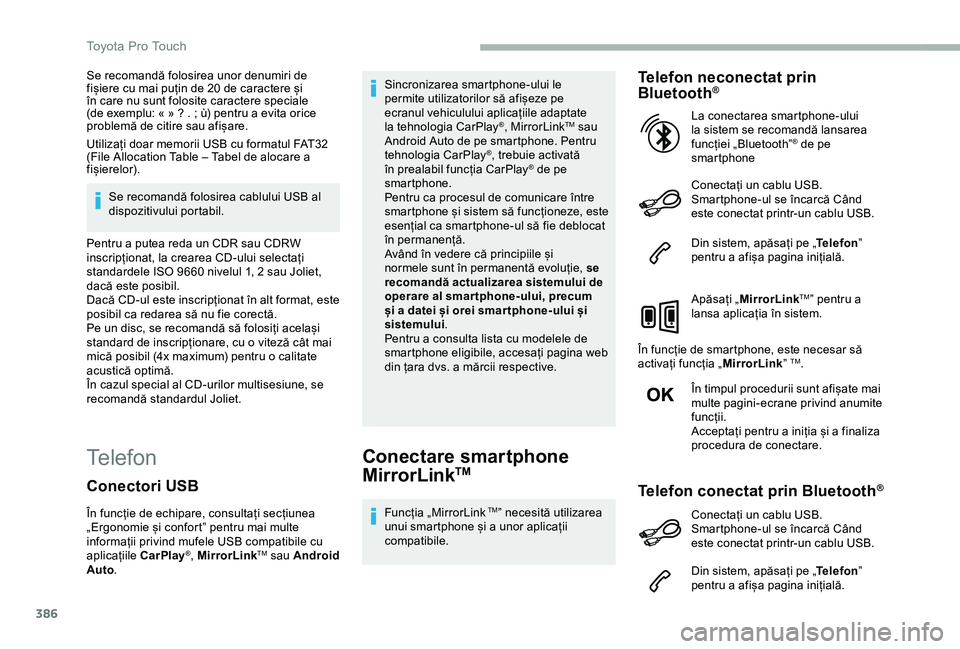
386
Se recomandă folosirea unor denumiri de fișiere cu mai puțin de 20 de caractere și în care nu sunt folosite caractere speciale (de exemplu: « » ? . ; ù) pentru a evita orice problemă de citire sau afișare.
Utilizați doar memorii USB cu formatul FAT32 (File Allocation Table – Tabel de alocare a fișierelor).
Se recomandă folosirea cablului USB al dispozitivului portabil.
Pentru a putea reda un CDR sau CDRW inscripționat, la crearea CD-ului selectați standardele ISO 9660 nivelul 1, 2 sau Joliet, dacă este posibil.Dacă CD-ul este inscripționat în alt format, este posibil ca redarea să nu fie corectă.Pe un disc, se recomandă să folosiți același standard de inscripționare, cu o viteză cât mai mică posibil (4x maximum) pentru o calitate acustică optimă.În cazul special al CD-urilor multisesiune, se recomandă standardul Joliet.
TelefonConectare smartphone
MirrorLinkTM
Funcția „MirrorLink TM” necesită utilizarea unui smartphone și a unor aplicații compatibile.
Telefon neconectat prin Bluetooth®
Conectați un cablu USB. Smartphone-ul se încarcă Când este conectat printr-un cablu USB.
Din sistem, apăsați pe „Telefon” pentru a afișa pagina inițială.
Apăsați „MirrorLinkTM” pentru a lansa aplicația în sistem.
În funcție de smartphone, este necesar să activați funcția „MirrorLink” TM.
În timpul procedurii sunt afișate mai multe pagini-ecrane privind anumite funcții.Acceptați pentru a iniția și a finaliza procedura de conectare.
La conectarea smartphone-ului la sistem se recomandă lansarea funcției „Bluetooth”® de pe smartphone
Telefon conectat prin Bluetooth®
Din sistem, apăsați pe „Telefon” pentru a afișa pagina inițială.
Conectori USB
În funcție de echipare, consultați secțiunea „Ergonomie și confort” pentru mai multe informații privind mufele USB compatibile cu aplicațiile CarPlay®, MirrorLinkTM sau Android Auto.
Sincronizarea smartphone-ului le permite utilizatorilor să afișeze pe ecranul vehiculului aplicațiile adaptate la tehnologia CarPlay®, MirrorLinkTM sau Android Auto de pe smartphone. Pentru tehnologia CarPlay®, trebuie activată în prealabil funcția CarPlay® de pe smartphone.Pentru ca procesul de comunicare între smartphone și sistem să funcționeze, este esențial ca smartphone-ul să fie deblocat în permanență.Având în vedere că principiile și normele sunt în permanentă evoluție, se recomandă actualizarea sistemului de operare al smar tphone-ului, precum și a datei și orei smar tphone-ului și sistemului.Pentru a consulta lista cu modelele de smartphone eligibile, accesați pagina web din țara dvs. a mărcii respective.
Conectați un cablu USB. Smartphone-ul se încarcă Când este conectat printr-un cablu USB.
Toyota Pro Touch
Page 387 of 430
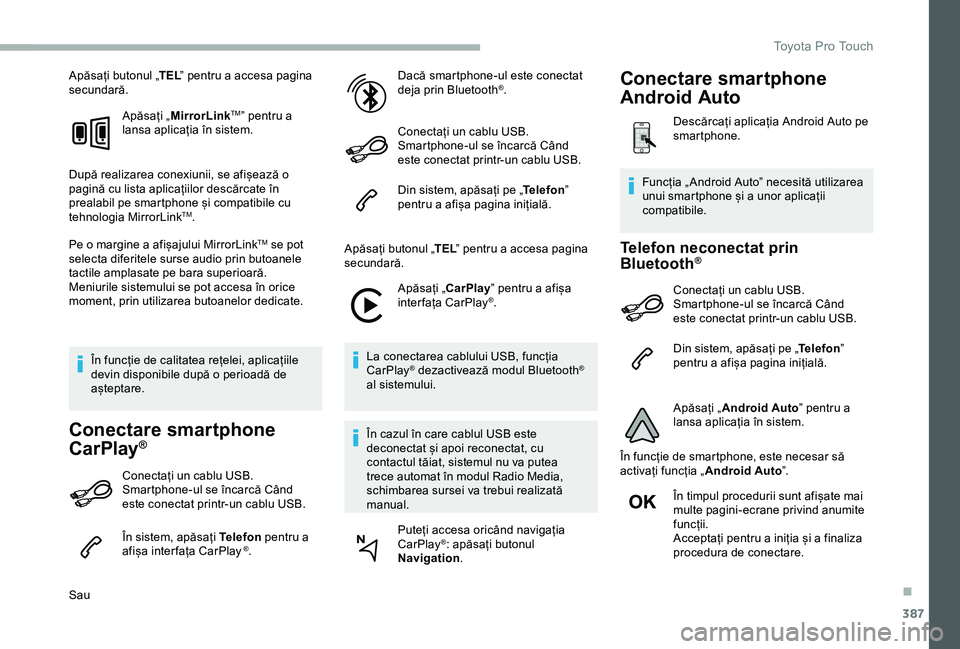
387
Apăsați butonul „TEL” pentru a accesa pagina secundară.
Apăsați „MirrorLinkTM” pentru a lansa aplicația în sistem.
După realizarea conexiunii, se afișează o pagină cu lista aplicațiilor descărcate în prealabil pe smartphone și compatibile cu tehnologia MirrorLinkTM.
Pe o margine a afișajului MirrorLinkTM se pot selecta diferitele surse audio prin butoanele tactile amplasate pe bara superioară.Meniurile sistemului se pot accesa în orice moment, prin utilizarea butoanelor dedicate.
În funcție de calitatea rețelei, aplicațiile devin disponibile după o perioadă de așteptare.
Conectare smartphone
CarPlay®
Conectați un cablu USB. Smartphone-ul se încarcă Când este conectat printr-un cablu USB.
În sistem, apăsați Telefon pentru a afișa inter fața CarPlay ®.
Sau
Dacă smartphone-ul este conectat deja prin Bluetooth®.
Conectați un cablu USB. Smartphone-ul se încarcă Când este conectat printr-un cablu USB.
Din sistem, apăsați pe „Telefon” pentru a afișa pagina inițială.
Apăsați butonul „TEL” pentru a accesa pagina secundară.
Apăsați „CarPlay” pentru a afișa interfața CarPlay®.
La conectarea cablului USB, funcția CarPlay® dezactivează modul Bluetooth® al sistemului.
În cazul în care cablul USB este deconectat și apoi reconectat, cu contactul tăiat, sistemul nu va putea trece automat în modul Radio Media, schimbarea sursei va trebui realizată manual.
Puteți accesa oricând navigația CarPlay®: apăsați butonul Navigation.
Telefon neconectat prin Bluetooth®
Conectați un cablu USB. Smartphone-ul se încarcă Când este conectat printr-un cablu USB.
Din sistem, apăsați pe „Telefon” pentru a afișa pagina inițială.
Apăsați „Android Auto” pentru a lansa aplicația în sistem.
În funcție de smartphone, este necesar să activați funcția „Android Auto”.
În timpul procedurii sunt afișate mai multe pagini-ecrane privind anumite funcții.Acceptați pentru a iniția și a finaliza procedura de conectare.
Funcția „ Android Auto” necesită utilizarea unui smartphone și a unor aplicații compatibile.
Conectare smartphone
Android Auto
Descărcați aplicația Android Auto pe smartphone.
.
Toyota Pro Touch
Page 388 of 430
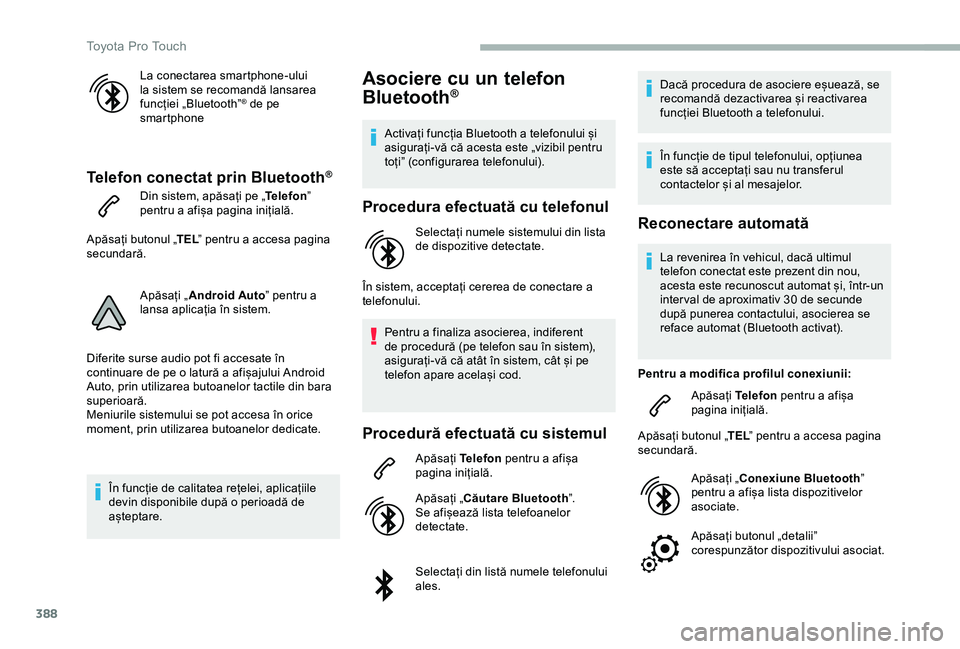
388
La conectarea smartphone-ului la sistem se recomandă lansarea funcției „Bluetooth”® de pe smartphone
Telefon conectat prin Bluetooth®
Din sistem, apăsați pe „Telefon” pentru a afișa pagina inițială.
Apăsați butonul „TEL” pentru a accesa pagina secundară.
Apăsați „Android Auto” pentru a lansa aplicația în sistem.
Diferite surse audio pot fi accesate în continuare de pe o latură a afișajului Android Auto, prin utilizarea butoanelor tactile din bara superioară.Meniurile sistemului se pot accesa în orice moment, prin utilizarea butoanelor dedicate.
În funcție de calitatea rețelei, aplicațiile devin disponibile după o perioadă de așteptare.
Asociere cu un telefon
Bluetooth®
Activați funcția Bluetooth a telefonului și asigurați-vă că acesta este „vizibil pentru toți” (configurarea telefonului).
Procedura efectuată cu telefonul
Selectați numele sistemului din lista de dispozitive detectate.
În sistem, acceptați cererea de conectare a telefonului.
Pentru a finaliza asocierea, indiferent de procedură (pe telefon sau în sistem), asigurați-vă că atât în sistem, cât și pe telefon apare același cod.
Procedură efectuată cu sistemul
Apăsați Telefon pentru a afișa pagina inițială.
Apăsați „Căutare Bluetooth”.Se afișează lista telefoanelor detectate.
Selectați din listă numele telefonului ales.
Dacă procedura de asociere eșuează, se recomandă dezactivarea și reactivarea funcției Bluetooth a telefonului.
În funcție de tipul telefonului, opțiunea este să acceptați sau nu transferul contactelor și al mesajelor.
Reconectare automată
La revenirea în vehicul, dacă ultimul telefon conectat este prezent din nou, acesta este recunoscut automat și, într-un inter val de aproximativ 30 de secunde după punerea contactului, asocierea se reface automat (Bluetooth activat).
Pentru a modifica profilul conexiunii:
Apăsați Telefon pentru a afișa pagina inițială.
Apăsați butonul „TEL” pentru a accesa pagina secundară.
Apăsați „Conexiune Bluetooth” pentru a afișa lista dispozitivelor asociate.
Apăsați butonul „detalii” corespunzător dispozitivului asociat.
Toyota Pro Touch
Page 389 of 430
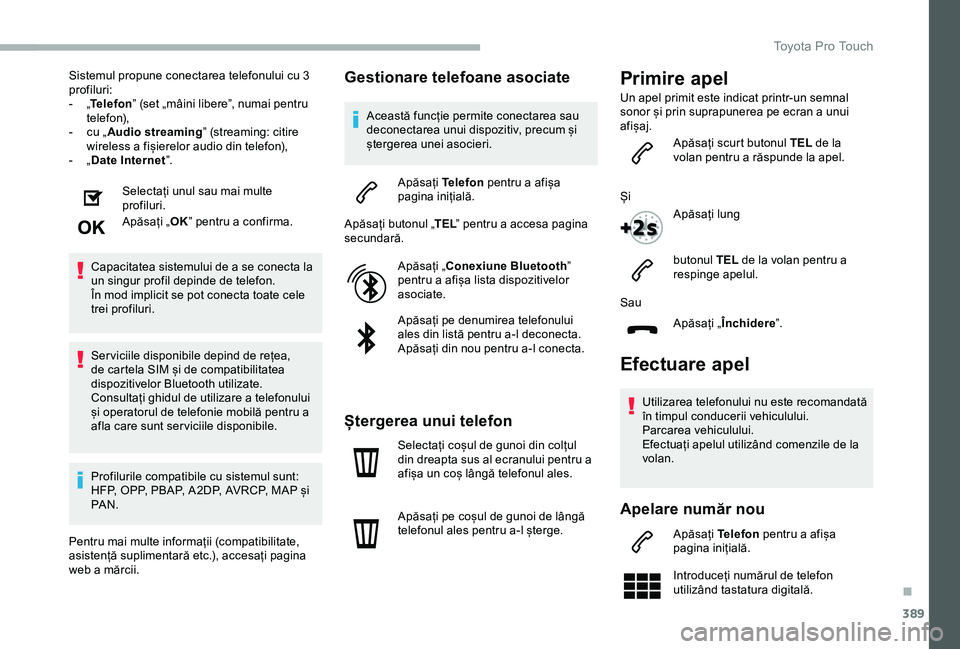
389
Sistemul propune conectarea telefonului cu 3 profiluri:- „Telefon” (set „mâini libere”, numai pentru telefon),- cu „Audio streaming” (streaming: citire wireless a fișierelor audio din telefon),- „Date Internet”.
Selectați unul sau mai multe profiluri.
Apăsați „OK” pentru a confirma.
Capacitatea sistemului de a se conecta la un singur profil depinde de telefon.În mod implicit se pot conecta toate cele trei profiluri.
Ser viciile disponibile depind de rețea, de cartela SIM și de compatibilitatea dispozitivelor Bluetooth utilizate. Consultați ghidul de utilizare a telefonului și operatorul de telefonie mobilă pentru a afla care sunt ser viciile disponibile.
Profilurile compatibile cu sistemul sunt: HFP, OPP, PBAP, A 2DP, AVRCP, MAP și PA N .
Pentru mai multe informații (compatibilitate, asistență suplimentară etc.), accesați pagina web a mărcii.
Gestionare telefoane asociate
Această funcție permite conectarea sau deconectarea unui dispozitiv, precum și ștergerea unei asocieri.
Apăsați Telefon pentru a afișa pagina inițială.
Apăsați butonul „TEL” pentru a accesa pagina secundară.
Apăsați „Conexiune Bluetooth” pentru a afișa lista dispozitivelor asociate.
Apăsați pe denumirea telefonului ales din listă pentru a-l deconecta.Apăsați din nou pentru a-l conecta.
Ștergerea unui telefon
Selectați coșul de gunoi din colțul din dreapta sus al ecranului pentru a afișa un coș lângă telefonul ales.
Apăsați pe coșul de gunoi de lângă telefonul ales pentru a-l șterge.
Efectuare apel
Utilizarea telefonului nu este recomandată în timpul conducerii vehiculului.Parcarea vehiculului.Efectuați apelul utilizând comenzile de la volan.
Apelare număr nou
Apăsați Telefon pentru a afișa pagina inițială.
Introduceți numărul de telefon utilizând tastatura digitală.
Sau
Apăsați „Închidere”.
Primire apel
Un apel primit este indicat printr-un semnal sonor și prin suprapunerea pe ecran a unui afișaj.
Apăsați scurt butonul TEL de la volan pentru a răspunde la apel.
Și
Apăsați lung
butonul TEL de la volan pentru a respinge apelul.
.
Toyota Pro Touch
Page 394 of 430
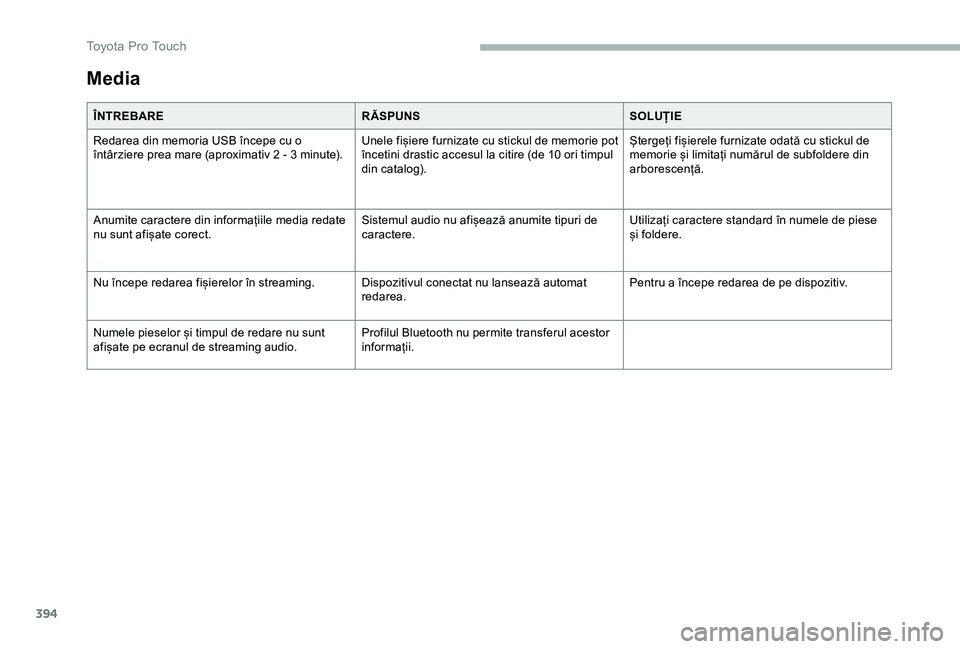
394
Media
ÎNTREBARERĂSPUNSSOLUȚIE
Redarea din memoria USB începe cu o întârziere prea mare (aproximativ 2 - 3 minute).Unele fișiere furnizate cu stickul de memorie pot încetini drastic accesul la citire (de 10 ori timpul din catalog).
Ștergeți fișierele furnizate odată cu stickul de memorie și limitați numărul de subfoldere din arborescență.
Anumite caractere din informațiile media redate nu sunt afișate corect.Sistemul audio nu afișează anumite tipuri de caractere.Utilizați caractere standard în numele de piese și foldere.
Nu începe redarea fișierelor în streaming.Dispozitivul conectat nu lansează automat redarea.Pentru a începe redarea de pe dispozitiv.
Numele pieselor și timpul de redare nu sunt afișate pe ecranul de streaming audio.Profilul Bluetooth nu permite transferul acestor informații.
Toyota Pro Touch
Page 395 of 430
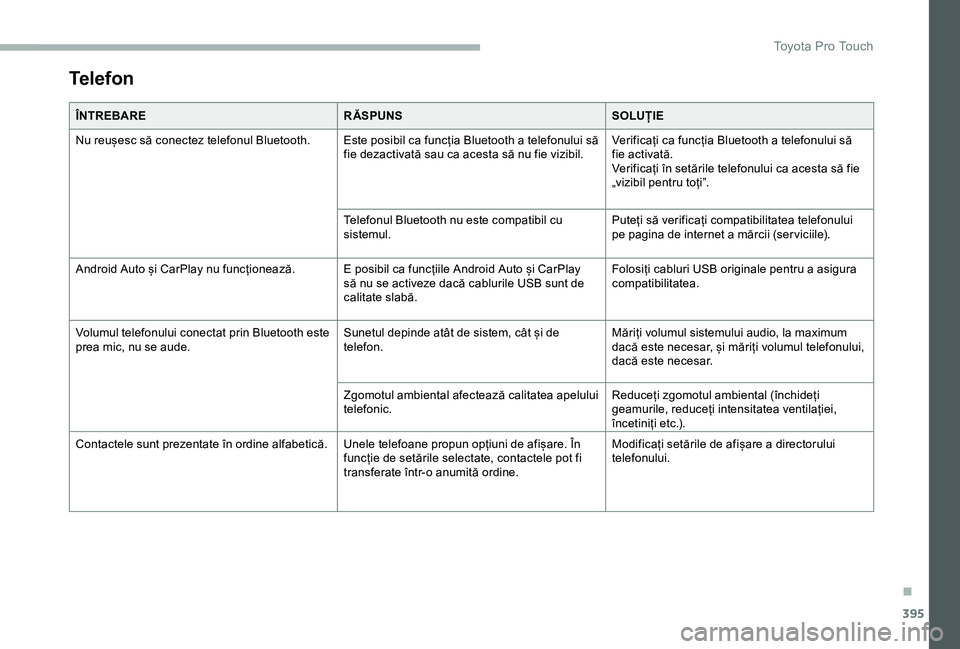
395
Telefon
ÎNTREBARERĂSPUNSSOLUȚIE
Nu reușesc să conectez telefonul Bluetooth.Este posibil ca funcția Bluetooth a telefonului să fie dezactivată sau ca acesta să nu fie vizibil.Verificați ca funcția Bluetooth a telefonului să fie activată.Verificați în setările telefonului ca acesta să fie „vizibil pentru toți”.
Telefonul Bluetooth nu este compatibil cu sistemul.Puteți să verificați compatibilitatea telefonului pe pagina de internet a mărcii (ser viciile).
Android Auto și CarPlay nu funcționează.E posibil ca funcțiile Android Auto și CarPlay să nu se activeze dacă cablurile USB sunt de calitate slabă.
Folosiți cabluri USB originale pentru a asigura compatibilitatea.
Volumul telefonului conectat prin Bluetooth este prea mic, nu se aude.Sunetul depinde atât de sistem, cât și de telefon.Măriți volumul sistemului audio, la maximum dacă este necesar, și măriți volumul telefonului, dacă este necesar.
Zgomotul ambiental afectează calitatea apelului telefonic.Reduceți zgomotul ambiental (închideți geamurile, reduceți intensitatea ventilației, încetiniți etc.).
Contactele sunt prezentate în ordine alfabetică.Unele telefoane propun opțiuni de afișare. În funcție de setările selectate, contactele pot fi transferate într-o anumită ordine.
Modificați setările de afișare a directorului telefonului.
.
Toyota Pro Touch
Page 397 of 430
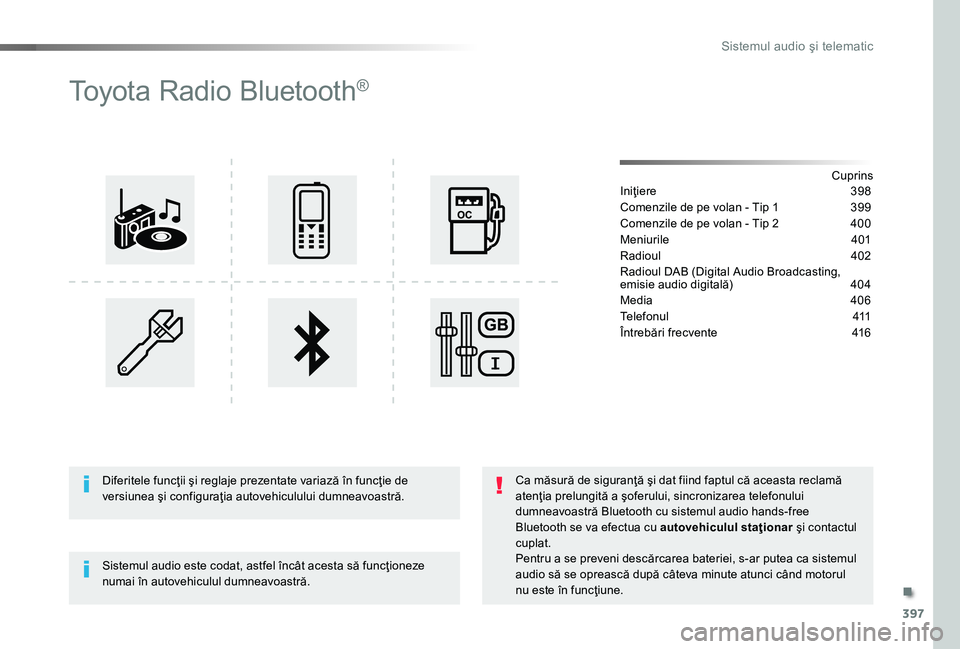
397
Toyota Radio Bluetooth®
CuprinsIniţiere 398
Comenzile de pe volan - Tip 1 399
Comenzile de pe volan - Tip 2 400
Meniurile 401
Radioul 402
Radioul DAB (Digital Audio Broadcasting, emisie audio digitală) 404
Media 406
Telefonul 411
Întrebări frecvente 416
Sistemul audio este codat, astfel încât acesta să funcţioneze numai în autovehiculul dumneavoastră.
Diferitele funcţii şi reglaje prezentate variază în funcţie de versiunea şi configuraţia autovehiculului dumneavoastră.
Ca măsură de siguranţă şi dat fiind faptul că aceasta reclamă atenţia prelungită a şoferului, sincronizarea telefonului dumneavoastră Bluetooth cu sistemul audio hands-free Bluetooth se va efectua cu autovehiculul staţionar şi contactul cuplat.Pentru a se preveni descărcarea bateriei, s-ar putea ca sistemul audio să se oprească după câteva minute atunci când motorul nu este în funcţiune.
.
Sistemul audio şi telematic
Page 409 of 430
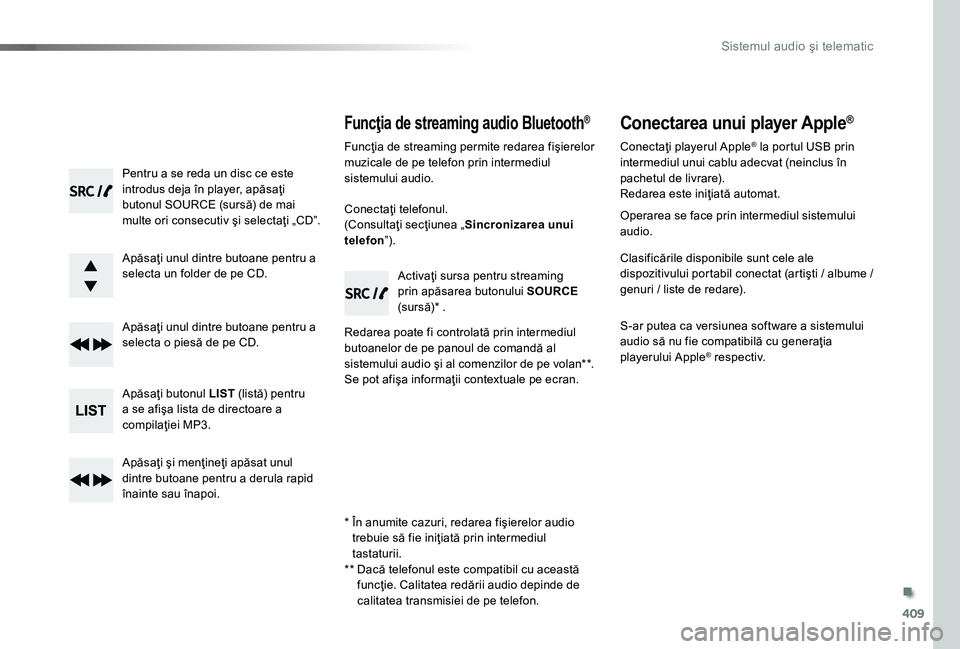
409
Pentru a se reda un disc ce este introdus deja în player, apăsaţi butonul SOURCE (sursă) de mai multe ori consecutiv şi selectaţi „CD”.
Apăsaţi unul dintre butoane pentru a selecta un folder de pe CD.
Apăsaţi unul dintre butoane pentru a selecta o piesă de pe CD.
Apăsaţi butonul LIST (listă) pentru a se afişa lista de directoare a compilaţiei MP3.
Apăsaţi şi menţineţi apăsat unul dintre butoane pentru a derula rapid înainte sau înapoi.
Funcţia de streaming audio Bluetooth®
Funcţia de streaming permite redarea fişierelor muzicale de pe telefon prin intermediul sistemului audio.
Conectaţi telefonul.(Consultaţi secţiunea „Sincronizarea unui telefon”).
Redarea poate fi controlată prin intermediul butoanelor de pe panoul de comandă al sistemului audio şi al comenzilor de pe volan**. Se pot afişa informaţii contextuale pe ecran.
Activaţi sursa pentru streaming prin apăsarea butonului SOURCE (sursă)* .
Conectarea unui player Apple®
Conectaţi playerul Apple® la portul USB prin intermediul unui cablu adecvat (neinclus în pachetul de livrare).Redarea este iniţiată automat.
Operarea se face prin intermediul sistemului audio.
Clasificările disponibile sunt cele ale dispozitivului portabil conectat (artişti / albume / genuri / liste de redare).
S-ar putea ca versiunea software a sistemului audio să nu fie compatibilă cu generaţia playerului Apple® respectiv.
* În anumite cazuri, redarea fişierelor audio trebuie să fie iniţiată prin intermediul tastaturii.** Dacă telefonul este compatibil cu această funcţie. Calitatea redării audio depinde de
calitatea transmisiei de pe telefon.
.
Sistemul audio şi telematic
Page 411 of 430
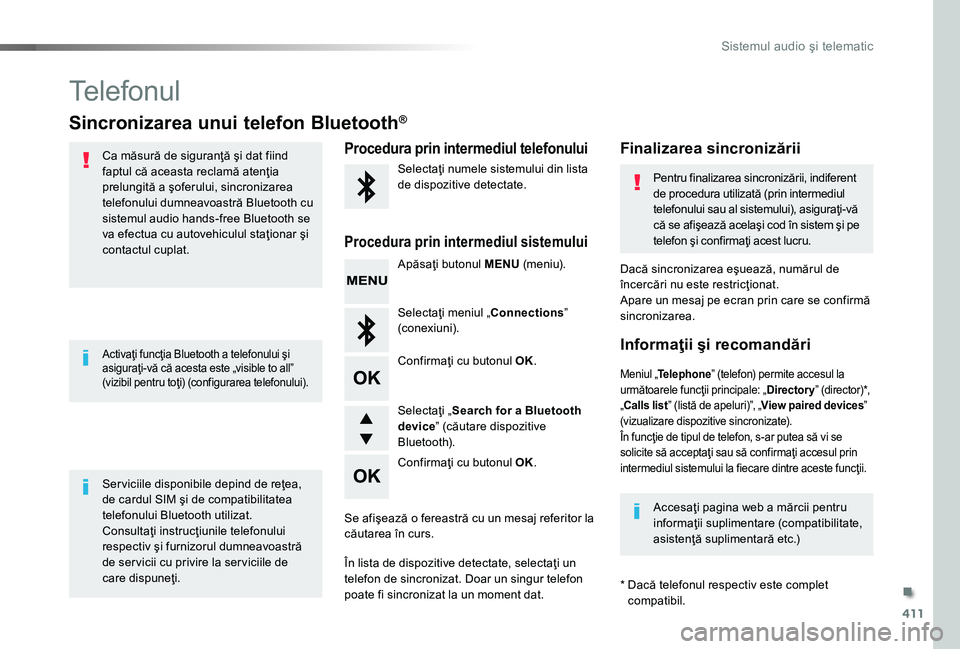
411
Telefonul
Sincronizarea unui telefon Bluetooth®
Ca măsură de siguranţă şi dat fiind faptul că aceasta reclamă atenţia prelungită a şoferului, sincronizarea telefonului dumneavoastră Bluetooth cu sistemul audio hands-free Bluetooth se va efectua cu autovehiculul staţionar şi contactul cuplat.
Ser viciile disponibile depind de reţea, de cardul SIM şi de compatibilitatea telefonului Bluetooth utilizat.Consultaţi instrucţiunile telefonului respectiv şi furnizorul dumneavoastră de ser vicii cu privire la ser viciile de care dispuneţi.
Activaţi funcţia Bluetooth a telefonului şi asiguraţi-vă că acesta este „visible to all” (vizibil pentru toţi) (configurarea telefonului).
* Dacă telefonul respectiv este complet compatibil.
Meniul „Telephone” (telefon) permite accesul la următoarele funcţii principale: „Directory” (director)*, „Calls list” (listă de apeluri)”, „View paired devices” (vizualizare dispozitive sincronizate).În funcţie de tipul de telefon, s-ar putea să vi se solicite să acceptaţi sau să confirmaţi accesul prin intermediul sistemului la fiecare dintre aceste funcţii.
Dacă sincronizarea eşuează, numărul de încercări nu este restricţionat.Apare un mesaj pe ecran prin care se confirmă sincronizarea.
Procedura prin intermediul telefonuluiFinalizarea sincronizării
Procedura prin intermediul sistemului
Selectaţi numele sistemului din lista de dispozitive detectate.Pentru finalizarea sincronizării, indiferent de procedura utilizată (prin intermediul telefonului sau al sistemului), asiguraţi-vă că se afişează acelaşi cod în sistem şi pe telefon şi confirmaţi acest lucru.
Apăsaţi butonul MENU (m e n i u).
Selectaţi meniul „Connections” (c onexiuni).
Confirmaţi cu butonul OK.
Se afişează o fereastră cu un mesaj referitor la căutarea în curs.
În lista de dispozitive detectate, selectaţi un telefon de sincronizat. Doar un singur telefon poate fi sincronizat la un moment dat.
Confirmaţi cu butonul OK.
Selectaţi „Search for a Bluetooth device” (căutare dispozitive Bluetooth).
Informaţii şi recomandări
Accesaţi pagina web a mărcii pentru informaţii suplimentare (compatibilitate, asistenţă suplimentară etc.)
.
Sistemul audio şi telematic
Page 413 of 430
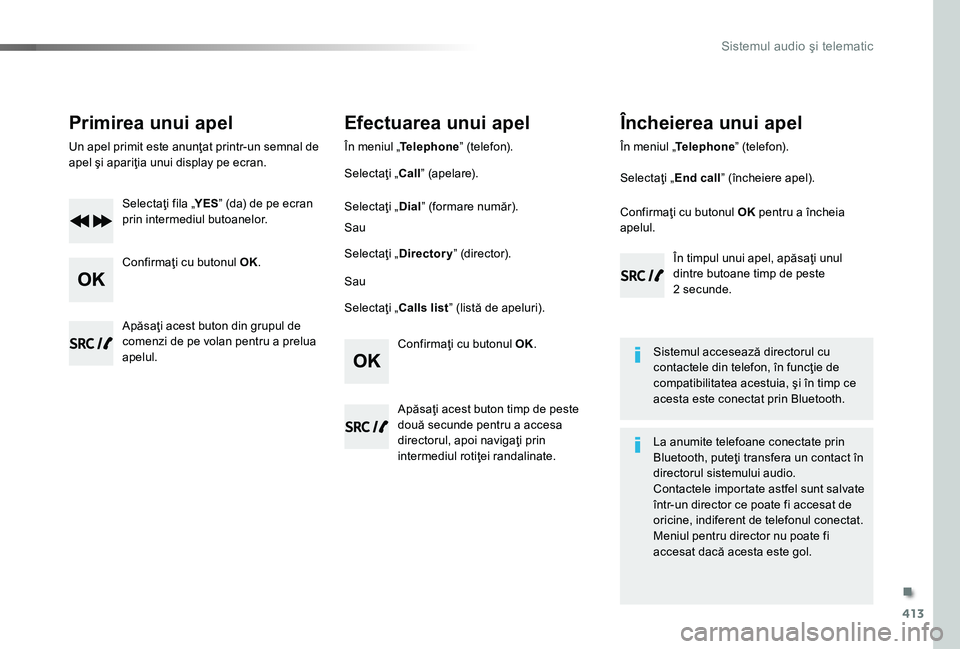
413
Primirea unui apel
Un apel primit este anunţat printr-un semnal de apel şi apariţia unui display pe ecran.
Selectaţi fila „YES” (da) de pe ecran prin intermediul butoanelor.
Confirmaţi cu butonul OK.
Confirmaţi cu butonul OK.
Apăsaţi acest buton din grupul de comenzi de pe volan pentru a prelua apelul.
Efectuarea unui apel
În meniul „Telephone” (telefon).
Selectaţi „Call” (apelare).
Selectaţi „Calls list” (listă de apeluri).
Selectaţi „Dial” (formare număr).
Sau
Sau
Selectaţi „Directory” (director).
Apăsaţi acest buton timp de peste două secunde pentru a accesa directorul, apoi navigaţi prin
intermediul rotiţei randalinate.
În meniul „Telephone” (telefon).
Selectaţi „End call” (încheiere apel).
Încheierea unui apel
În timpul unui apel, apăsaţi unul dintre butoane timp de peste 2 secunde.
Confirmaţi cu butonul OK pentru a încheia apelul.
Sistemul accesează directorul cu contactele din telefon, în funcţie de compatibilitatea acestuia, şi în timp ce acesta este conectat prin Bluetooth.
La anumite telefoane conectate prin
Bluetooth, puteţi transfera un contact în directorul sistemului audio.Contactele importate astfel sunt salvate într-un director ce poate fi accesat de oricine, indiferent de telefonul conectat.Meniul pentru director nu poate fi accesat dacă acesta este gol.
.
Sistemul audio şi telematic